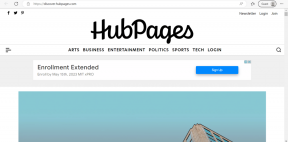Sådan rettes Xbox One-fejlkode 0x87dd0006
Miscellanea / / November 28, 2021
Xbox fra Microsoft revolutionerede spilverdenen med sine videospilkonsoller og streamingtjenester. Hvis du ejer en Xbox, skal du nyde lange, uafbrudte spilsessioner. Men nogle gange kan du muligvis ikke logge ind på din Xbox-konto. Dette sker på grund af Xbox-fejlkode 0x87dd0006, som kan udløses af unøjagtige faktureringsregistreringer, en korrupt konto eller netværksproblemer. 0x87dd0006-fejlen er berygtet for at forstyrre gameplayet, og Xbox Support-teamet har arbejdet utrætteligt for at rette det. Flere brugere oplever dog stadig problemet. Xbox One var det primære offer for denne fejl, efterfulgt af Xbox 360. Takket være Xbox Support-teamets hurtige og effektive tilgang blev problemet let løst. Hvis du står over for Xbox One-fejlkode 0x87dd0006, skal du fortsætte med at læse for at rette det.

Indhold
- Sådan rettes Xbox One-fejl 0x87dd0006
- Metode 1: Tjek Xbox Live-status
- Metode 2: Tilslut Ethernet-kablet igen
- Metode 3: Nulstil din router til at rette Xbox One-fejlkode 0x87dd0006
- Metode 4: Tilslut din konsol igen
- Metode 5: Placer spildisken
- Metode 6: Tjek/rediger dine faktureringsoplysninger
- Metode 7: Opdater controlleren
- Metode 8: Opdater konsollen for at rette Xbox One-fejlkode 0x87dd0006
- Metode 9: Slet og derefter Tilføj brugerprofil
Sådan rettes Xbox One-fejl 0x87dd0006
Følgende faktorer kan bidrage til Xbox One Error 0x87dd0006, almindeligvis kendt som Xbox Login Error:
- Forkerte faktureringsoplysninger: Hvis de faktureringsoplysninger, du angav ved købet, er unøjagtige, kan der opstå en fejl.
- Korrupt brugerprofil: Brugerkonti kan blive beskadiget og udsat for fejl.
- NetværkKonfiguration: Din netværksopsætning kan til tider opføre sig anderledes, hvilket får denne fejl til at vises.
Implementer de givne metoder en efter en for Xbox Error Code 0x87dd0006 rettelse til din spilleenhed.
Metode 1: Tjek Xbox Live-status
Xbox Live er afhængig af nogle specifikke hjælpeprogrammer for at fungere korrekt. Hvis selv en af disse ikke er tilgængelig, får du Xbox One Error 0x87dd0006. Alt hvad du behøver for at overvåge status for Xbox Live er:
- En computer med internetforbindelse.
- Enhver webbrowser at få adgang til Xbox Live-statusside.

Hvis Xbox Live-tjenesten ikke er tilgængelig, skal du vente på, at Microsoft løser problemet fra deres ende.
Metode 2: Tilslut Ethernet-kablet igen
Ifølge nogle brugere kan du muligvis løse dette problem ved at fjerne Ethernet-kablet fra din computer og derefter tilslutte det igen for at logge ind på din Xbox-konto. Se, om dette var en passende Xbox-fejlkode 0x87dd0006 rettelse. Ellers prøv den næste metode.
Metode 3: Nulstil din router til at rette Xbox One-fejlkode 0x87dd0006
Mange sådanne fejl er ofte forårsaget af netværksopsætningsproblemer, og den eneste løsning er at genstarte dit modem. Prøv at nulstille dit modem/router for at rette Xbox One-fejlkode 0x87dd0006. Du kan også genstarte din trådløse router ved at bruge de givne trin:
1. Slukke din Xbox.
2. Tryk på for at slukke dit modem Power-knap.
3. Vent 30 sekunder indtil modemmet er slukket.
4. Nu skal du trykke og trykke på Power-knap på dit modem, indtil det tænder.
5. Tænde din Xbox One.
Alternativt kan du trykke på Genstarts knap på routeren for at opdatere netværkskonfigurationen.

Tjek, om denne simple Xbox-fejlkode 0x87dd0006 rettelse kunne gøre jobbet for din enhed.
Læs også:Sådan fjerner du Xbox Game Speech Window
Metode 4: Tilslut din konsol igen
Flere brugere hævdede, at dette hjalp; så du kan også prøve det.
- Sluk konsollen.
- Koble fra strømkablet.
- Vent et par minutter efter at have taget netledningen ud af stikkontakten før sætte den i igen.
- Efter det, genstart konsollen.

Hvis dette ikke kunne rette Xbox One Error Code 0x87dd0006, så prøv den næste metode.
Metode 5: Placer spildisken
Nogle få spillere hævdede også at have løst Xbox One Error 0x87dd0006 login-problemet ved blot at indlæse en disk i deres Xbox. Herefter fik de lov til at logge ind, uden fejl.
Efter at have udført disse grundlæggende hardware-relaterede kontroller for at finde Xbox Error Code 0x87dd0006 rettelse, lad os nu diskutere software-relaterede løsninger til rette Xbox One-fejlkode 0x87dd0006.
Læs også:Sådan Gameshare på Xbox One
Metode 6: Tjek/rediger dine faktureringsoplysninger
Det er blevet rapporteret, at forkerte faktureringsoplysninger også kan udløse denne login-fejl. Hvis du har foretaget nogle ændringer af din konto eller fakturering, skal du dobbelttjekke, at de indtastede data er korrekte. Du skal blot følge de givne trin for at krydstjekke dine faktureringsoplysninger for at rette Xbox One-fejlkode 0x87dd0006.
Mulighed 1: Opdater detaljer via Microsoft-kontowebsiden
1. Brug en hvilken som helst webbrowser, gå til din Microsoft-konto login-side og Log på.
2. Klik på faktura information fra Betaling & Fakturering afsnit.
3. Juster de ønskede detaljer ved at vælge Rediger profil.
Mulighed 2: Opdater detaljer på Xbox One
1. For at bruge Guide, naviger til venstre på Hjem skærmen.
2. Vælg Indstillinger > Alle indstillinger fra rullemenuen.
3. Vælg Betaling & fakturering fra Konto afsnit, som afbildet.

4. Vælg muligheden for at ændre din faktureringsadresse. Foretag de ønskede ændringer i faktureringsposterne.
5. Klik Gem info for at gemme opdateringerne, når du har opdateret oplysningerne.
Mulighed 3: Opdater detaljer på Xbox 360
1. Gå til Konto > Betaling og fakturering, som tidligere.

2. Vælge Administrer betalingsmuligheder.
3. Vælg betalingsmetode du gerne vil ændre. Se det givne billede for klarhed.

4. Juster Faktureringsoplysninger, hvis nødvendigt.
5. Klik på, når du er færdig Okay for at gemme dine justeringer.
Metode 7: Opdater controlleren
Nogle få brugere observerede, at blot en opgradering af deres controller løste login-problemet. Dette er en ligetil teknik, der kan udføres på tre måder.
Mulighed 1: Opdater Xbox One-controller trådløst
1. Klik Indstillinger fra menu.
2. Vælge Enheder og tilbehør.
3. Vælg controller der skal opdateres.
4. Tryk på Opdatering mulighed.

Mulighed 2: Opdater Xbox One-controller via USB-ledning
1. Bruger USB ledning, tilslut din controller til din konsol.
2. Instruktioner vises nu på skærmen.
Bemærk: Hvis du ikke kan se instruktionerne, skal du gå til Menu > Indstillinger > Enheder og tilbehør.

4. Vælg derefter din controller og vælg Opdatering.
Mulighed 3: Opdater Xbox One-controlleren via Windows Desktop
1. Fra Windows Store, hent appen Xbox Accessories.

2. Start Xbox tilbehør software.
3. Brug USB ledning eller Xbox trådløs adapter for at tilslutte din Xbox One trådløse controller.
4. Hvis en opdatering er tilgængelig, får du en Opdatering nødvendig besked efter tilslutning af din controller.
5. Hent og installere opgradering.
Vent, indtil controlleropgraderingen er blevet installeret, og kør derefter din Xbox og Xbox One-fejlkoden 0x87dd0006 skulle være løst.
Læs også:Sådan caster du til Xbox One fra din Android-telefon
Metode 8: Opdater konsollen for at rette Xbox One-fejlkode 0x87dd0006
Sørg for at opdatere konsollen regelmæssigt for at få de seneste systemopdateringer. Hvis konsollen ikke er opdateret, kan det give anledning til Xbox One-fejl 0x87dd0006 på login-skærmen. Sådan opdaterer du din Xbox-konsol for at rette Xbox One-fejlkode 0x87dd0006:
1. Start Guide.
2. Vælge Indstillinger > Alle indstillinger fra rullemenuen.
3. Så gå til System > Opdateringer &Downloads, som fremhævet.
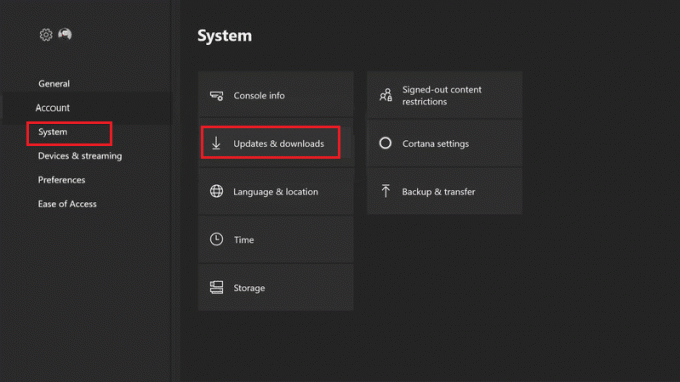
4. Klik Opdater konsol for at kontrollere, om der er tilgængelige opdateringer.
5. Download opdateringerne.
6. Genstart og log ind på din Xbox-enhed igen, og nyd spil.
Metode 9: Slet og derefter Tilføj brugerprofil
Din brugerprofil kan blive beskadiget, hvilket resulterer i Xbox One-fejl 0x87dd0006. Derfor foreslås det at fjerne din eksisterende profil og derefter tilføje og downloade den igen. Implementer trinene nedenfor for at slette og derefter tilføje profil på din Xbox-enhed.
Mulighed 1: For Xbox One-brugere
1. Rul til venstre på Hjem skærmen for at starte Guide,
2. Vælg Indstillinger > Alle indstillinger.
3. Vælg Konto > Fjern konti, som vist nedenfor.
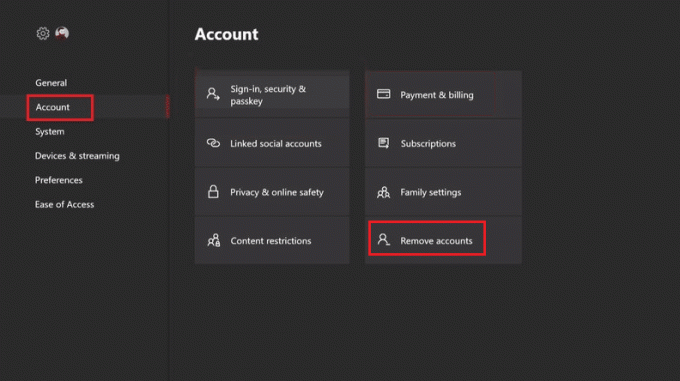
4. Vælg at Fjerne for den konto, du ønsker at slette.
5. Klik Tæt når du er færdig.
6. Få adgang til Guide igen.
7. Rul ned til Log ind fanen og klik Tilføj og administrer.
8. Vælg Tilføj ny mulighed, som fremhævet.

9. Klik Gå ind efter at have indtastet din Microsoft-kontologinoplysninger.
10. Læs og accepter Microsofts serviceaftale og fortrolighedserklæring.
11. Tilpas Indstillinger for login og sikkerhed ved at følge instruktionerne på computeren.
Mulighed 2: For Xbox 360-brugere
1. Klik på System fra Indstillinger menu.
2. Vælg Opbevaring.
3A. Plukke Alle enheder, hvis en ekstern lagerenhed er tilsluttet din konsol.
3B. Eller, Pick Harddisk hvis du ikke har nogen eksterne lagermuligheder.
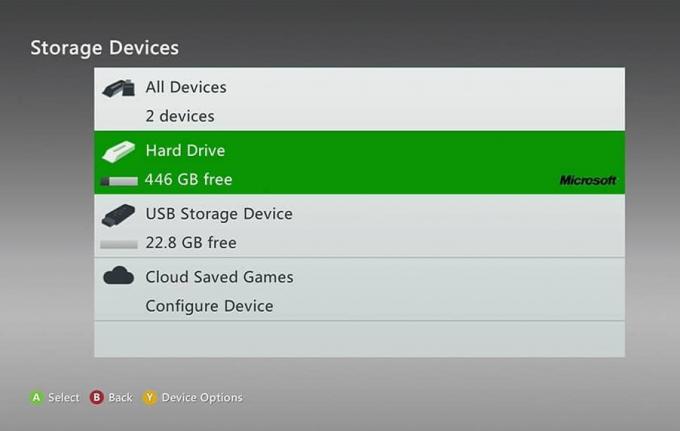
4. Vælg Profiler.
5. Vælge Afinstaller for den profil, du vil slette fra rullemenuen.
6. For at slette profil uden at fjerne dine præstationer eller gemte spil skal du vælge Slet kun profil mulighed.

7. Tryk derefter på Guide knappen på din controller.
8. Vælge Download profil.
9. Gå ind i Login-legitimationsoplysninger til din Microsoft-konto.
10. Vælg en Vejviser for at gemme din profil og vente på, at den downloades.
Dette skulle rette Xbox One-fejlkode 0x87dd0006 permanent.
Anbefalede:
- Ret Xbox One overophedning og slukning
- Fix trådløs Xbox One-controller kræver en pinkode til Windows 10
- Ret En enhed, der er tilsluttet systemet, ikke fungerer
- Sådan slår du Fortællerstemme fra i Windows 10
Vi håber, at denne guide var nyttig, og at du var i stand til det rette Xbox One-fejlkode 0x87dd0006. Fortæl os, hvilken metode der virkede for dig. Hvis du har spørgsmål vedrørende denne artikel, er du velkommen til at skrive dem i kommentarfeltet.